注: この記事は既に役割を終えており、間もなく提供終了となります。 Microsoft では、「ページが見つかりません」の問題を避けるために既知のリンクを削除しています。 このページへのリンクを作成された場合は、同様に、この問題を避けるためにリンクを削除してください。
特定の製造元のラベルまたは用紙製品に文書を印刷する予定がある場合は、互換性のあるテンプレートを選択するか、互換性のある空白の文書から開始することができます。
文書から開始し、特定の製造元の用紙に印刷する
多くの文書は、特定の製造元の用紙またはラベル製品に印刷するために設定できます。 たとえば、Publisher のいずれかのデザインを使用してラベルや名刺をデザインし、Avery、Georgia-Pacific、ACCO Brands などの特定の製造元のはがきや名刺用紙に文書を印刷できます。
注: この手順を開始するには、使用している製造元の用紙サイズを確認します。 たとえば、Avery ラベル 5263 のパッケージがある場合があります。
-
Publisher を起動し、[オンライン テンプレートの検索] ボックスに製造元の名前と用紙番号を入力します。たとえば、Avery ラベル 5263を入力します。
![[オンライン テンプレートの検索] ボックスに入力する](https://support.content.office.net/ja-jp/media/0af4997b-242a-47de-a6b6-c8c25f4c61f0.png)
-
必要なデザインをクリックし、[作成] をクリック します。
-
[ページ デザイン] タブをクリックし、[配色パターン] や [フォント] などのオプションを選択して、文書をカスタマイズします。
-
プレースホルダー テキストを独自のテキストに置き換える場合は、プレースホルダー テキストをクリックして入力します。
-
文書を印刷するには、[ファイル ] > をクリックし、目的のオプションを選択します。
特定のサイズの用紙に印刷する空白の文書を設定する
-
Publisher を開き、文書ギャラリーで [その他の空白 ページ サイズ] をクリックします。
-
[ 製造元] で、用紙を製造した会社を選択します。 たとえば、Avery の製造元フォルダーを選ぶとします。
-
製造元の用紙番号または用紙サイズをダブルクリックします。
注:
-
必要なページ サイズが表示されない場合は、[ユーザー設定]の [ユーザー設定のページ サイズの作成] をクリックし、ユーザー設定のページ サイズを作成します。
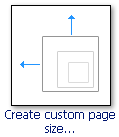
ユーザー設定のページ サイズの作成の詳細については、[ユーザー設定のページ サイズ] ダイアログ ボックスを参照してください。
-
-
[ページ デザイン] タブをクリックし、[配色パターン] や [フォント] などのオプションを選択して、文書をカスタマイズします。
-
文書を印刷するには、[ファイルと印刷 ] > クリックし、目的のオプションを選択します。










